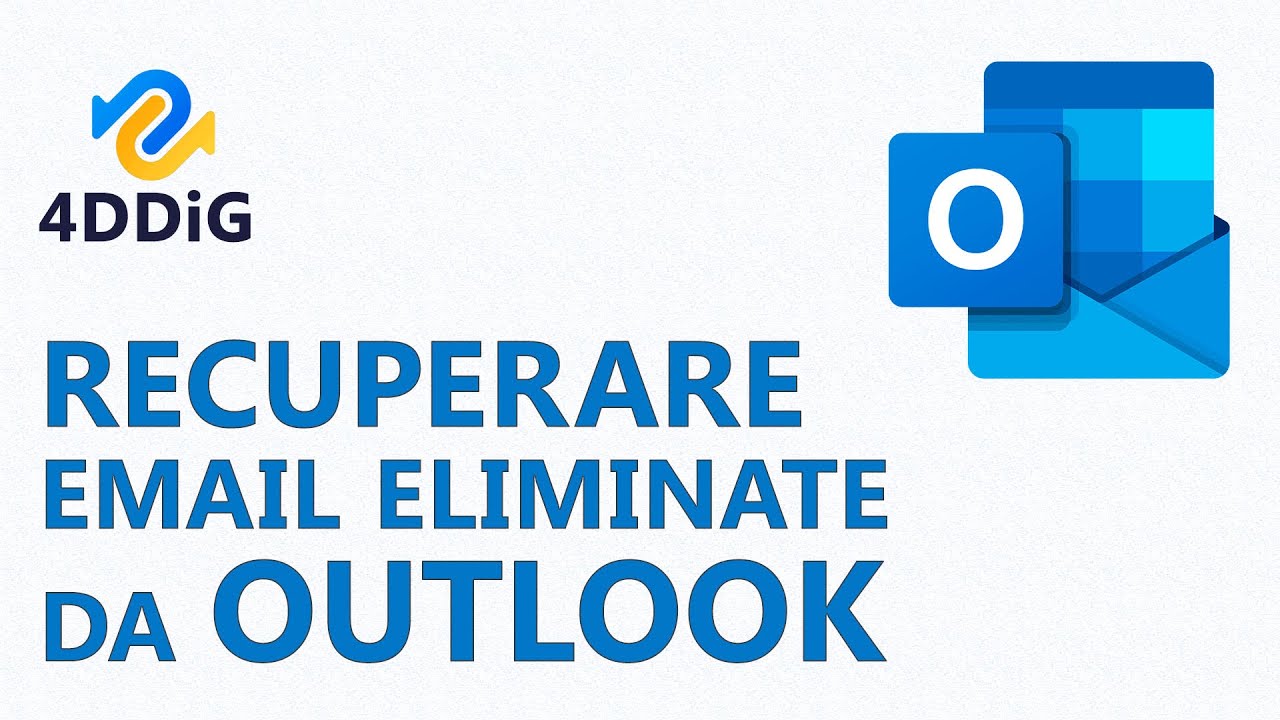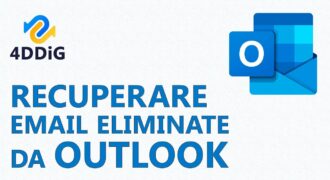Recuperare la posta di Outlook può essere un’operazione semplice se si seguono alcuni passaggi fondamentali. In primo luogo, è importante accedere all’account di posta elettronica di Outlook e verificare se i messaggi sono stati eliminati accidentalmente o spostati in una cartella diversa. In caso contrario, è possibile utilizzare la funzione di ripristino del sistema per recuperare le email cancellate. In alternativa, si può utilizzare un software di recupero dati specializzato che può aiutare a recuperare la posta di Outlook persa o danneggiata. Indipendentemente dal metodo scelto, è importante agire tempestivamente per evitare la perdita definitiva dei messaggi.
Come recuperare la Posta in Outlook?
Se hai perso o eliminato accidentalmente qualche email importante, non ti preoccupare: Outlook ti offre la possibilità di recuperare la posta persa o cancellata. In questa guida ti spieghiamo come recuperare la posta in Outlook in pochi semplici passaggi.
Passaggio 1: Verifica la cartella Elementi eliminati
Il primo passaggio per recuperare la posta in Outlook è controllare la cartella “Elementi eliminati”. Questa cartella contiene tutte le email che hai eliminato recentemente. Per accedere a questa cartella, seleziona “Elementi eliminati” dalla barra laterale di Outlook.
Se trovi l’email che stai cercando, selezionala e clicca su “Ripristina” per ripristinarla nella cartella in cui si trovava precedentemente.
Passaggio 2: Utilizza la funzione di ricerca di Outlook
Se non riesci a trovare l’email nella cartella Elementi eliminati, prova a utilizzare la funzione di ricerca di Outlook. Questa funzione ti permette di cercare email in base a parole chiave, mittente, destinatario e altre opzioni di ricerca.
Per utilizzare la funzione di ricerca, clicca sulla barra di ricerca in alto e immetti le parole chiave o le informazioni relative all’email che stai cercando. Potresti dover selezionare “Tutte le cartelle” per effettuare una ricerca completa di tutte le cartelle di Outlook.
Passaggio 3: Verifica la cartella di archiviazione
Se ancora non riesci a trovare l’email, potrebbe essere stata spostata nella cartella di archiviazione. Questa cartella contiene tutte le email che hai archiviato in passato. Per accedere alla cartella di archiviazione, seleziona l’icona “File” in alto a sinistra, poi “Opzioni” e infine “Avanzate”. Qui troverai la posizione della cartella di archiviazione.
Una volta trovata la cartella di archiviazione, aprila e cerca l’email che stai cercando.
Passaggio 4: Contatta il supporto tecnico di Outlook
Se hai provato tutti questi metodi e non riesci ancora a recuperare l’email persa, contatta il supporto tecnico di Outlook per ulteriore assistenza. Potrebbe essere necessario utilizzare strumenti di recupero dati specializzati per recuperare l’email persa.
Con questi semplici passaggi, dovresti essere in grado di recuperare la posta persa o cancellata in Outlook. Ricorda di controllare sempre la cartella Elementi eliminati e di utilizzare la funzione di ricerca di Outlook per facilitare la ricerca.
Come recuperare email sparite da Outlook?
Se ti sei trovato nella sgradevole situazione di aver perso o cancellato accidentalmente delle email importanti da Outlook, non disperare. Esistono alcuni passaggi che puoi seguire per tentare di recuperarle.
Passaggio 1: Verifica la cartella Cestino
La prima cosa da fare è controllare la cartella Cestino. Potrebbe essere che le email cancellate siano ancora presenti in questa cartella e quindi facilmente recuperabili. Se le email si trovano ancora nel Cestino, selezionale e clicca su “Ripristina” per farle tornare nella cartella originale.
Passaggio 2: Controlla la cartella Elementi eliminati
Se non hai trovato le email nel Cestino, controlla la cartella “Elementi eliminati”. Questa cartella contiene le email che sono state cancellate dal Cestino. Se le email sono presenti in questa cartella, selezionale e clicca su “Ripristina” per farle tornare nella cartella originale.
Passaggio 3: Utilizza la funzione “Ripristina elementi eliminati”
Se non hai trovato le email né nel Cestino né nella cartella “Elementi eliminati”, puoi provare a utilizzare la funzione “Ripristina elementi eliminati”. Questa funzione consente di recuperare gli elementi eliminati entro un determinato periodo di tempo (di solito 14 giorni) dalla data in cui sono stati eliminati. Per utilizzare questa funzione, vai alla scheda “File” e seleziona “Opzioni”. Seleziona quindi “Avanzate” e scorri fino a trovare la sezione “Ripristina elementi eliminati”. Clicca su “Ripristina elementi eliminati” e segui le istruzioni per recuperare le email eliminate.
Passaggio 4: Contatta il supporto tecnico di Outlook
Se non sei riuscito a recuperare le email utilizzando i passaggi precedenti, puoi contattare il supporto tecnico di Outlook per chiedere assistenza. Ti consigliamo di avere a disposizione alcune informazioni importanti, come la data in cui hai eliminato le email e il tipo di account di posta elettronica che stai utilizzando, per facilitare la risoluzione del problema.
Seguendo questi passaggi, dovresti essere in grado di recuperare le email sparite da Outlook. Ricorda di fare sempre attenzione quando elimini le email e di utilizzare la funzione di archiviazione o di creare una copia di backup per evitare di perdere dati importanti.
Dove vengono salvati i messaggi di Outlook?
Se stai cercando di recuperare la posta di Outlook, è importante sapere dove vengono salvati i messaggi. Di solito, i messaggi di posta elettronica in Outlook vengono salvati in un file di dati chiamato “file PST”.
Per trovare il tuo file PST, segui questi passaggi:
- Apri Outlook: Avvia il programma Outlook sul tuo computer.
- Clicca su File: Nell’angolo in alto a sinistra della finestra di Outlook, clicca sul pulsante “File”.
- Seleziona Account e impostazioni: Nella schermata “File”, seleziona “Info” e poi “Account e impostazioni”.
- Trova il file PST: Nella scheda “Data file”, trova il file PST associato al tuo account di posta elettronica. Se non sei sicuro di quale sia il file giusto, puoi fare clic su “Apri cartella file” per aprirlo nella cartella di destinazione.
Una volta che hai trovato il tuo file PST, puoi utilizzarlo per recuperare i messaggi di posta elettronica persi o cancellati. Ci sono diverse opzioni per recuperare i messaggi, a seconda della situazione.
Nota: Se non trovi il tuo file PST nella posizione descritta sopra, potrebbe essere necessario eseguire una ricerca sul tuo computer per trovarlo.